在win7系统中,更换壁纸很简单,不过有些用户想要把登录时的背景壁纸也换一下却不知道如何操作,很显然win7没有给大家很方便的设置方法,不过呢还是有办法可以更改的,只不过需要费点功夫。

修改步骤如下:
方法一:手动修改开机登录界面
1、打开“开始”--》“运行”,输入regedit,打开注册表编辑器;

2、定位到:HKEY_LOCAL_MACHINE/SOFTWARE/Microsoft/Windows/CurrentVersion/Authentication/LogonUI/Background”,然后在右侧找到“OEMBackground”的双字节值,如果没有就自己新建一个,然后将数值修改为1;

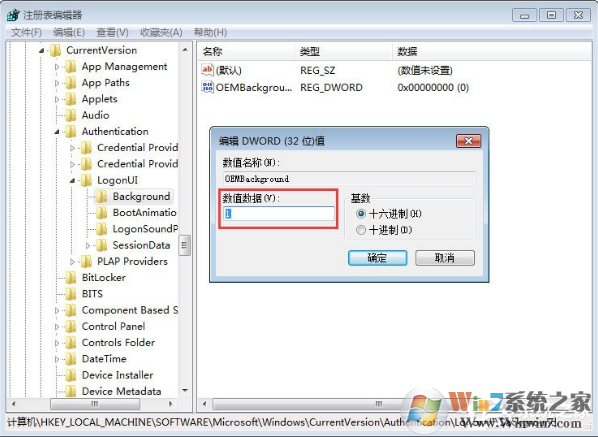
3、接着我们打开“C:\Windows\System32\oobe”目录,创建一个名为“info”的文件夹;

4、在打开的info目录下创建一个名为“backgrounds”的文件夹,如下图所示:

5、将你想设置的背景图片设为1024×768像素大小,并且为JPG格式,然后将调整好的背景图片保到“C:\Windows\System32\oobe\info\backgrounds”;命名为backgroundDefault.jpg;如下图所示:

虽然设置过程复杂了些,不过好在不需要额外的软件,也不会对系统照成什么影响,当然大家也可以使用一些美化软件来进行设置,大多软件都有该功能。
下一篇:Win7迅雷影音片库怎么删除?